Bạn đang xem bài viết Hướng dẫn kết nối ứng dụng Microlife Connected Health+ với máy đo huyết áp tại Thptlequydontranyenyenbai.edu.vn bạn có thể truy cập nhanh thông tin cần thiết tại phần mục lục bài viết phía dưới.
Microlife Connected Health+ là một ứng dụng hữu ích giúp bạn dễ dàng theo dõi huyết áp của mình bằng cách cài đặt trên điện thoại và kết nối với máy đo huyết áp Microlife. Hãy cùng Thptlequydontranyenyenbai.edu.vn tìm hiểu cách kết nối ứng dụng này với thiết bị đo huyết áp Microlife qua bài viết ngay dưới đây nhé.
Ứng dụng Microlife Connected Health+ là gì?
Đây là một ứng dụng miễn phí do hãng Microlife phát triển tương thích với các thiết bị di động và có thể kết nối với máy đo huyết áp có tích hợp công nghệ Bluetooth. Ứng dụng cho phép bạn truyền dữ liệu huyết áp từ máy đo huyết áp sang điện thoại di động một cách dễ dàng. Bên cạnh đó, còn bạn có thể đặt lời hẹn/nhắc nhở cho thói quen sức khỏe hàng ngày,…
Như vậy, thì bạn có thể xem lại, quản lý và chuyển tiếp dữ liệu huyết áp của mình một cách tiện lợi nhất trên điện thoại thông minh của mình ở mọi lúc, mọi nơi.
Sử dụng các tính năng như mục tiêu cá nhân, lời nhắc và báo cáo tóm tắt dữ liệu, để giúp bạn luôn cập nhật tình trạng sức khỏe của mình và có lối sống lành mạnh hơn.
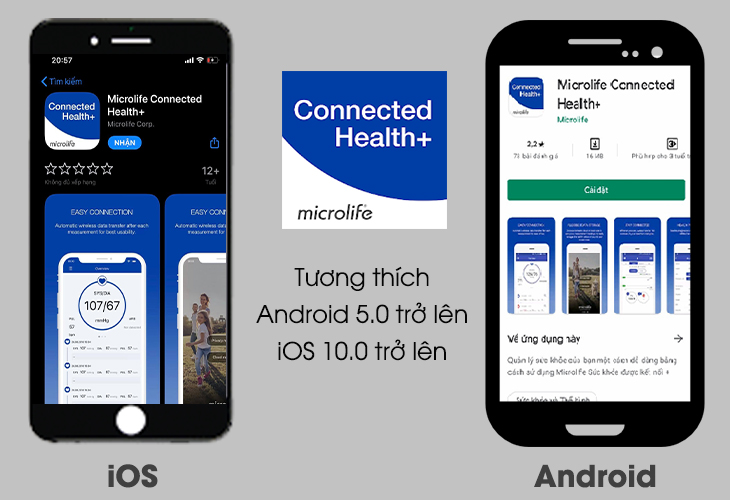
Những điểm nổi bật của ứng dụng Microlife Connected Health+
– Giao diện sử dụng đơn giản và truyền dữ liệu nhanh chóng qua Bluetooth.
– Có thể tùy chỉnh mục tiêu cá nhân (huyết áp và cân nặng).
– Đặt lời hẹn/nhắc nhở cho thói quen sức khỏe hàng ngày của bạn.
– Hỗ trợ bổ sung thủ công các chỉ số đo lường như: Huyết áp tâm thu, huyết áp tâm trương, cân nặng, chỉ số thể trọng,… cho phép bạn sử dụng ứng dụng này như một cuốn nhật ký sức khỏe thông minh.
– Có thể lựa chọn giữa chế độ riêng tư hoặc đám mây để có các tùy chọn lưu trữ dữ liệu linh hoạt.
– Báo cáo tóm tắt (định dạng PDF) để chia sẻ dữ liệu với bác sĩ hoặc những người thân của bạn (Chế độ đám mây).
– Chia sẻ dữ liệu của bạn với ứng dụng Apple Health để xem xét (Chỉ có khi dùng ứng dụng trên điện thoại iPhone).
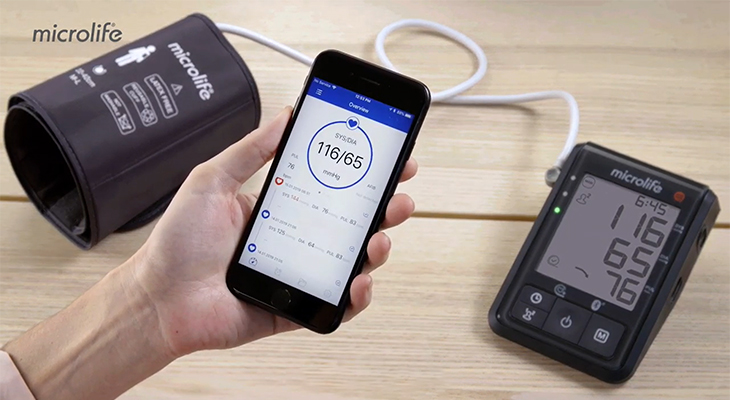
Hướng dẫn kết nối ứng dụng Microlife Connected Health+ với máy đo huyết áp Microlife thông qua Bluetooth trên điện thoại
Bước 1: Cài đặt ứng dụng Microlife Connected Health+ trên điện thoại. Đối với điện thoại Android thì tải ứng dụng trên CH Play, điện thoại hệ điều hành iOS tải trên App Store, tìm kiếm với tên ứng dụng: “Microlife Connected Health+” và chọn “Cài đặt”.
Link cài đặt ứng dụng: iOS | Android.
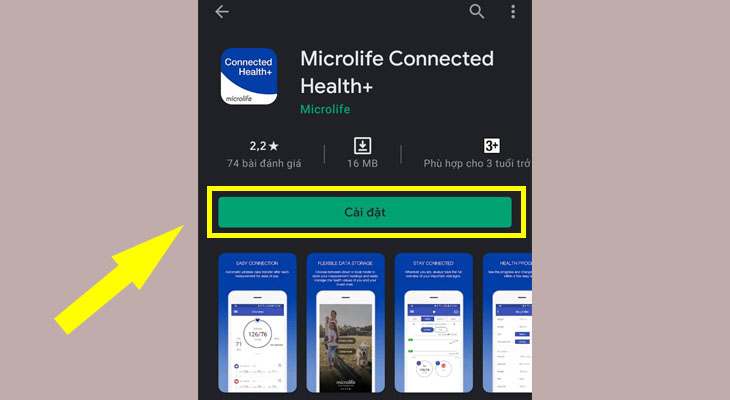
Bước 2: Mở ứng dụng, cho phép ứng dụng truy cập vào vị trí và truy cập vào máy ảnh.
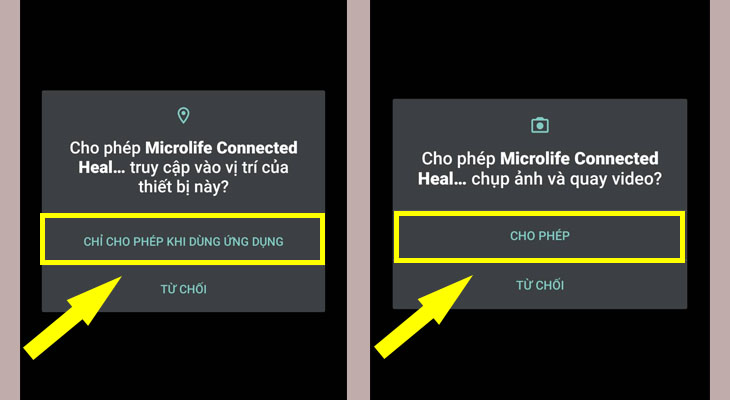
Bước 3: Kéo màn hình qua 4 cài đặt mặc định của ứng dụng.
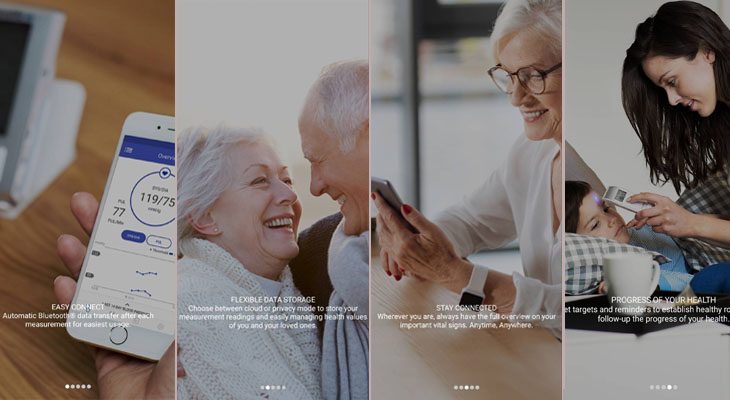
Bước 4: Lựa chọn “Chế độ riêng tư”/”Privacy” (1) hoặc đám mây để lưu trữ dữ liệu -> Chọn “Xác nhận”/”CONFIRM” (2).
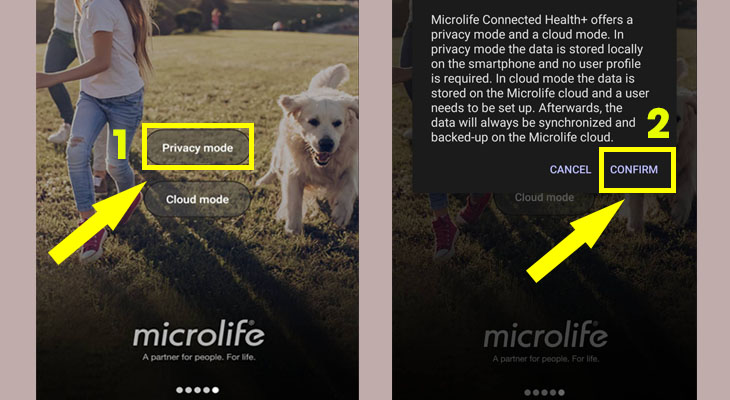
Bước 5: Cho phép ứng dụng bật Bluetooth.
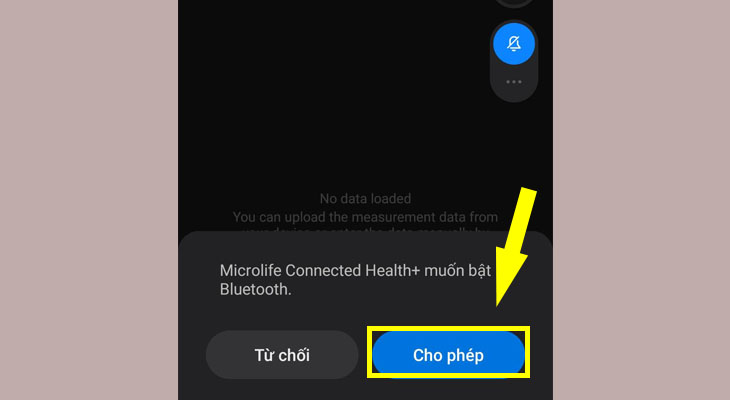
Bước 6: Chọn “Cài đặt”/”Setting” có hình bánh răng cưa ở cuối góc phải màn hình.
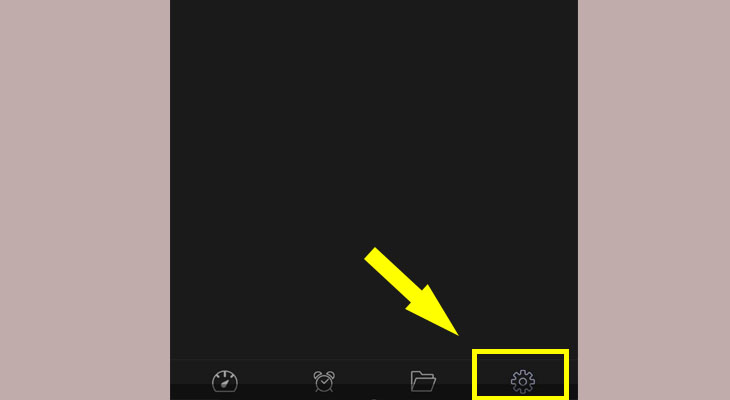
Bước 7: Chọn “Hồ sơ của tôi”/”My profile”.
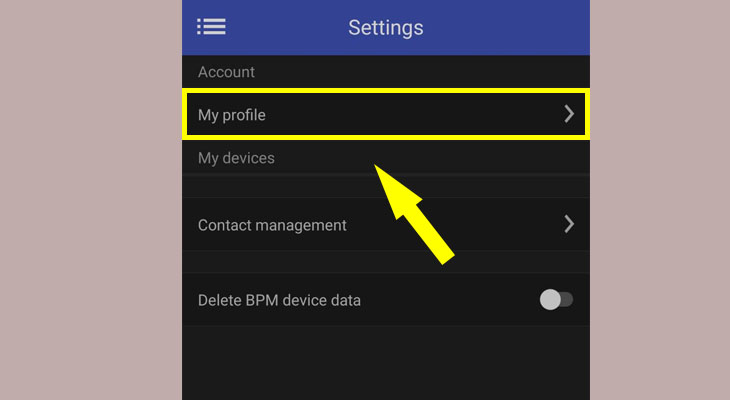
Bước 8: Tạo hồ sơ của bạn bao gồm: Tên, giới tính, ngày tháng năm sinh, chiều cao, cân nặng, đơn vị đo (Chọn Metric là hệ mét), đơn vị đo huyết áp (Chọn mmHg).
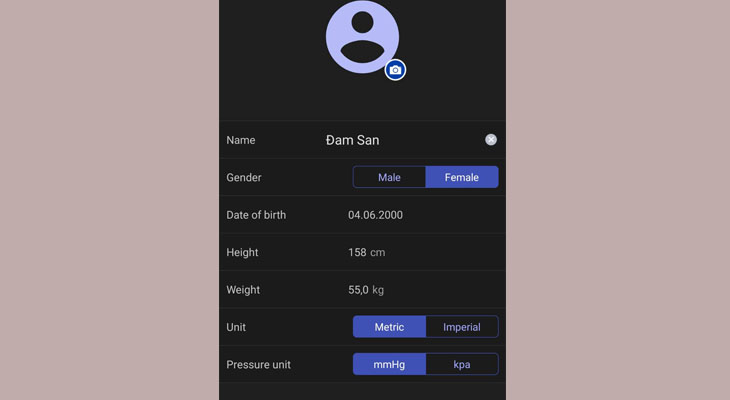
Bước 9: Nhấn nút “Nguồn” ở giữa máy và giữ 5 giây cho đến khi hiển thị Bluetooth, lúc này Bluetooth sẽ nhấp nháy trên màn hình máy đo huyết áp -> Tiến hành kết nối Bluetooth giữa điện thoại với máy đo huyết áp.
Trên màn hình cài đặt bluetooth của điện thoại, chọn đúng tên của máy đo huyết áp và tiến hành ghép nối.

Bước 10: Khi đo xong thì màn hình sẽ hiển thị như hình bên dưới. Chọn “CONFIRM”/”Xác nhận” (1) -> Chọn “CONFIRM”/”Xác nhận” (2). Chọn xác nhận để kết quả đo được hiển thị trên màn hình điện thoại.
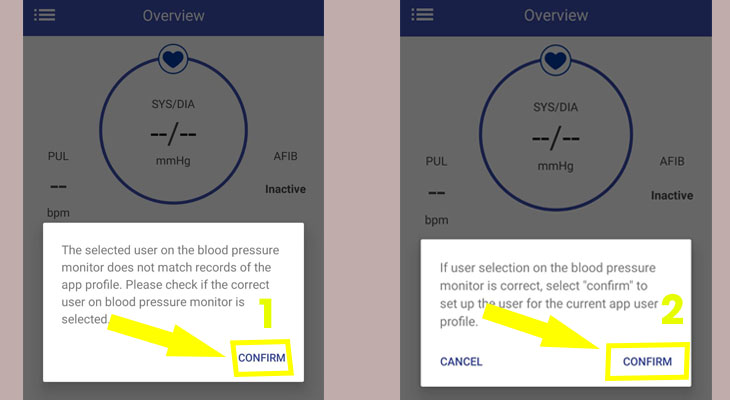
Bước 11: Khi kết nối Bluetooth giữa điện thoại và máy đo huyết áp thành công. Bạn tiến hành đo huyết áp thì các chỉ số đo sẽ tự động hiển thị trong ứng dụng trên màn hình điện thoại.
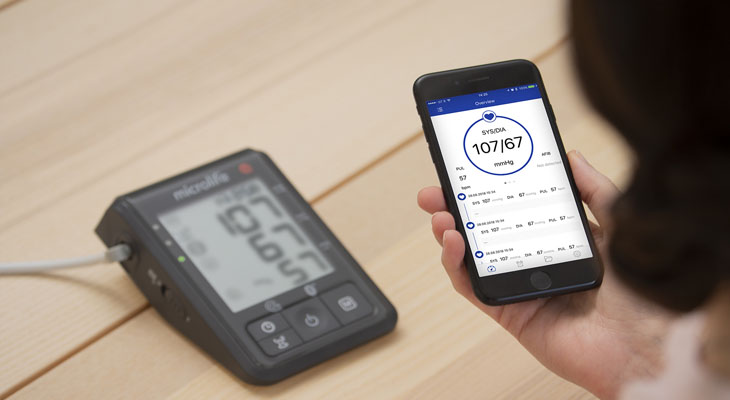
Bài viết trên đây, Thptlequydontranyenyenbai.edu.vn đã hướng dẫn bạn cách kết nối ứng dụng Microlife Connected Health+ với máy đo huyết áp thông qua Bluetooth. Nếu có thắc mắc gì thì bạn cứ để lại bình luận bên dưới nhé!
Cảm ơn bạn đã xem bài viết Hướng dẫn kết nối ứng dụng Microlife Connected Health+ với máy đo huyết áp tại Thptlequydontranyenyenbai.edu.vn bạn có thể bình luận, xem thêm các bài viết liên quan ở phía dưới và mong rằng sẽ giúp ích cho bạn những thông tin thú vị.
